Adobe Firefly를 사용하면 소셜 미디어를 위한 창의적인 콘텐츠를 쉽게 만들 수 있습니다. 이 튜토리얼에서는 Adobe Express에서 AI가 생성한 텍스트를 사용하여 매력적인 Instagram 릴을 만드는 방법을 단계별로 보여 드리겠습니다. 이 안내서는 초보자든 이미 숙련된 사용자든 관계없이 기본 사항을 알려주고 프로젝트를 성공적으로 완료하는 데 도움이 되도록 설계되었습니다. 함께 시작해 보겠습니다!
핵심 사항
- Adobe Firefly는 아름다운 디자인으로 동영상과 텍스트를 제작할 수 있는 도구를 제공합니다.
- 비디오를 가져오고 배경을 추가하고 텍스트를 디자인하는 것은 쉽습니다.
- 제작한 작품을 Instagram에 직접 게시하거나 다운로드할 수 있습니다.
단계별 가이드
아래에서 Instagram 릴을 만드는 주요 단계를 안내해 드리겠습니다.
1단계: 새 프로젝트 만들기
Adobe Express를 열어 시작하세요. "새로 만들기" 버튼을 클릭하고 Instagram 릴 또는 스토리 옵션을 선택합니다. 이렇게 하면 설정이 해당 형식에 맞게 최적화됩니다.
2단계: 동영상 가져오기
이제 릴에 사용하려는 비디오를 빈 작업 공간으로 드래그해야 합니다. 폴더에서 원하는 동영상을 선택하기만 하면 됩니다. 동영상의 화면 비율이 릴에 적합하지 않을 수 있지만, 이는 문제가 되지 않습니다.
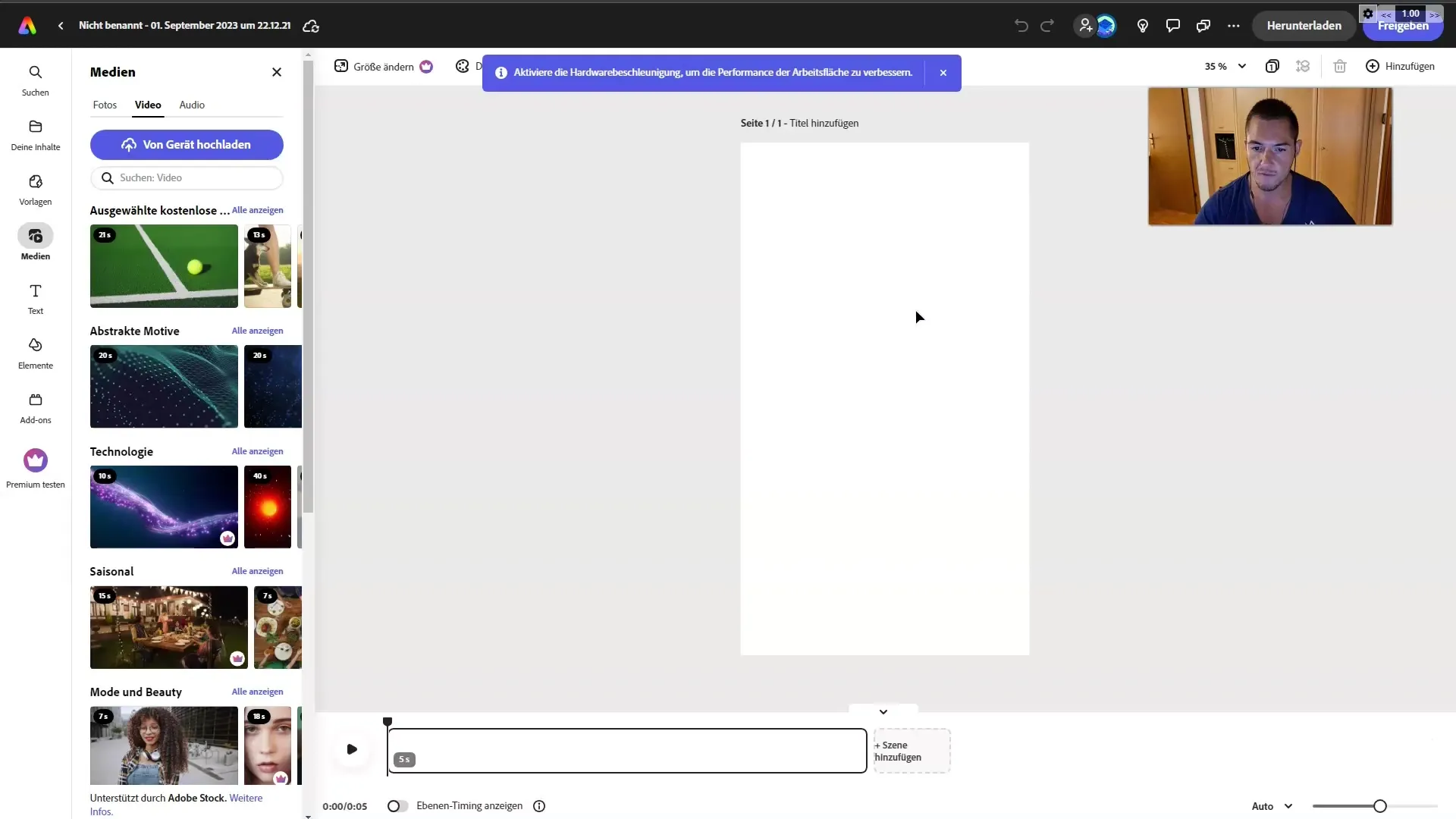
3단계: 동영상 사용자 지정
동영상을 가져온 후에는 동영상을 사용자 지정할 수 있습니다. 원하는 대로 동영상을 드래그하여 확대하거나 중앙에 배치합니다. 이미지 중앙에 내가 표시되고 전체 동영상이 잘 보이는지 확인하세요.
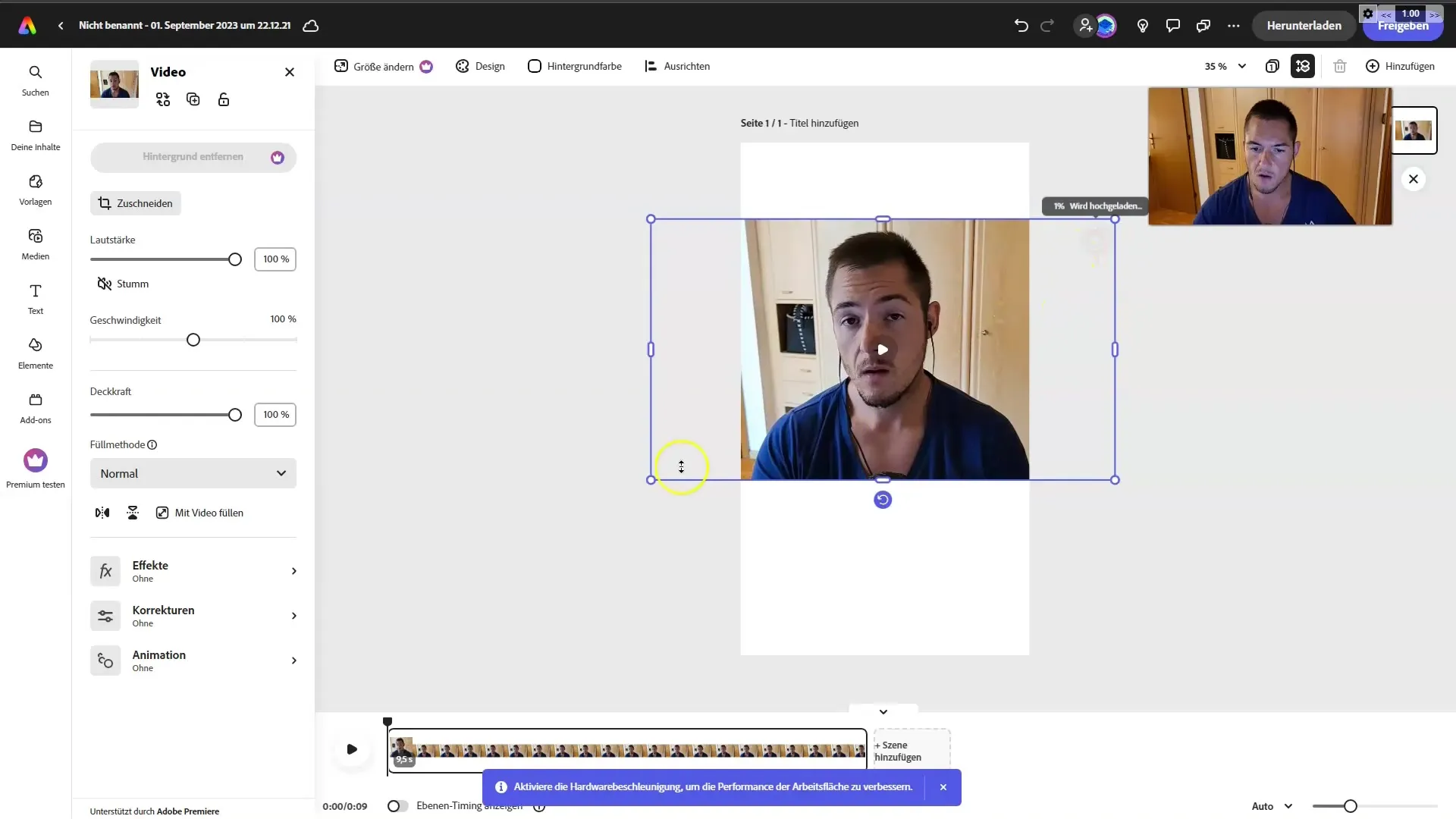
4단계: 배경 추가하기
동영상에 시각적 매력을 더하려면 적절한 배경을 추가하세요. '요소' 섹션을 클릭하고 릴의 주제와 잘 어울리는 배경을 찾습니다. 예를 들어, "기술"이라는 검색어를 사용하여 동영상에 완벽하게 맞는 배경을 찾을 수 있습니다.
5단계: 텍스트 추가하기
릴에는 시청자의 관심을 끌 수 있는 텍스트가 필요합니다. 메뉴에서 "텍스트"를 클릭한 다음 원하는 텍스트 옵션을 선택합니다. 글꼴, 색상 및 위치를 조정할 수 있습니다. 동영상 하단에 텍스트를 배치하는 것이 좋습니다.
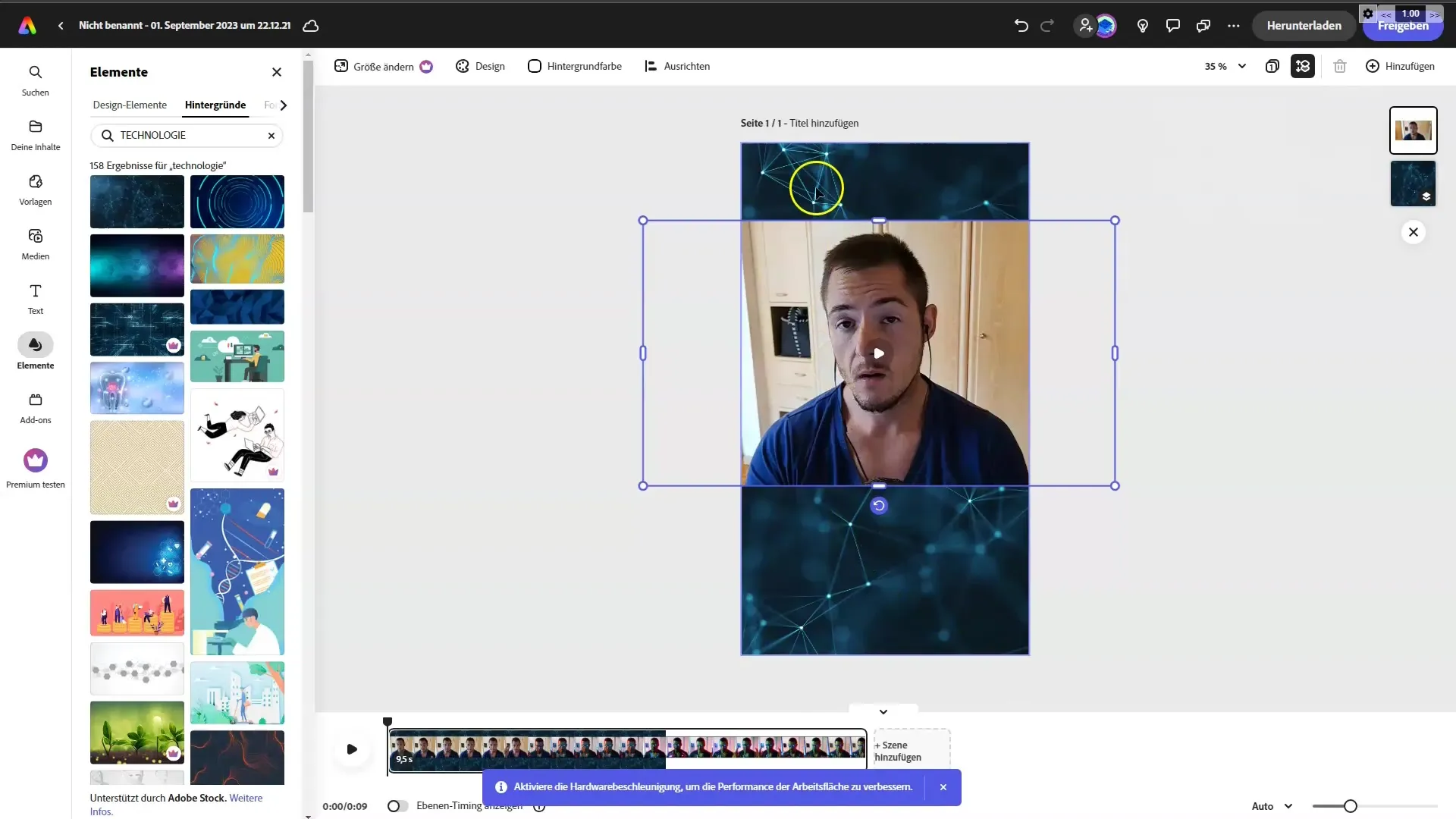
6단계: 반딧불 효과 사용
Adobe Firefly의 AI 텍스트 기능을 사용합니다. "텍스트 효과"를 클릭하고 스타일에 맞는 글꼴을 선택합니다. 원하는 텍스트(예: "랩 퓨전")를 작성합니다. 그러면 AI가 원하는 글꼴로 즉시 글자를 생성합니다.
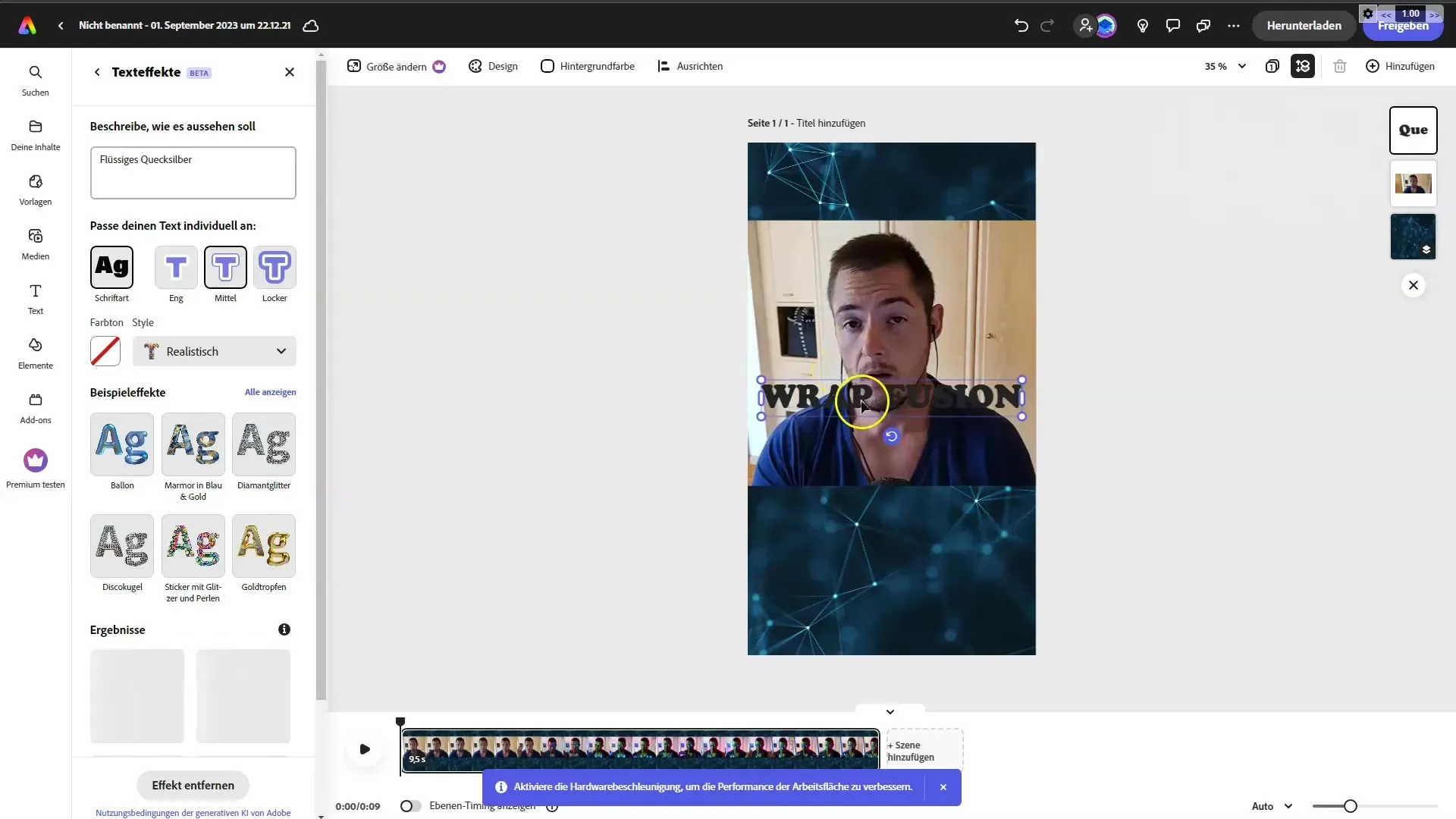
7단계: 텍스트 사용자 지정
이제 텍스트를 더 사용자 지정할 수 있습니다. 원하는 위치로 이동하고 필요한 경우 크기를 변경합니다. 텍스트가 읽기 쉽고 동영상에 방해가 되지 않는지 확인하세요.
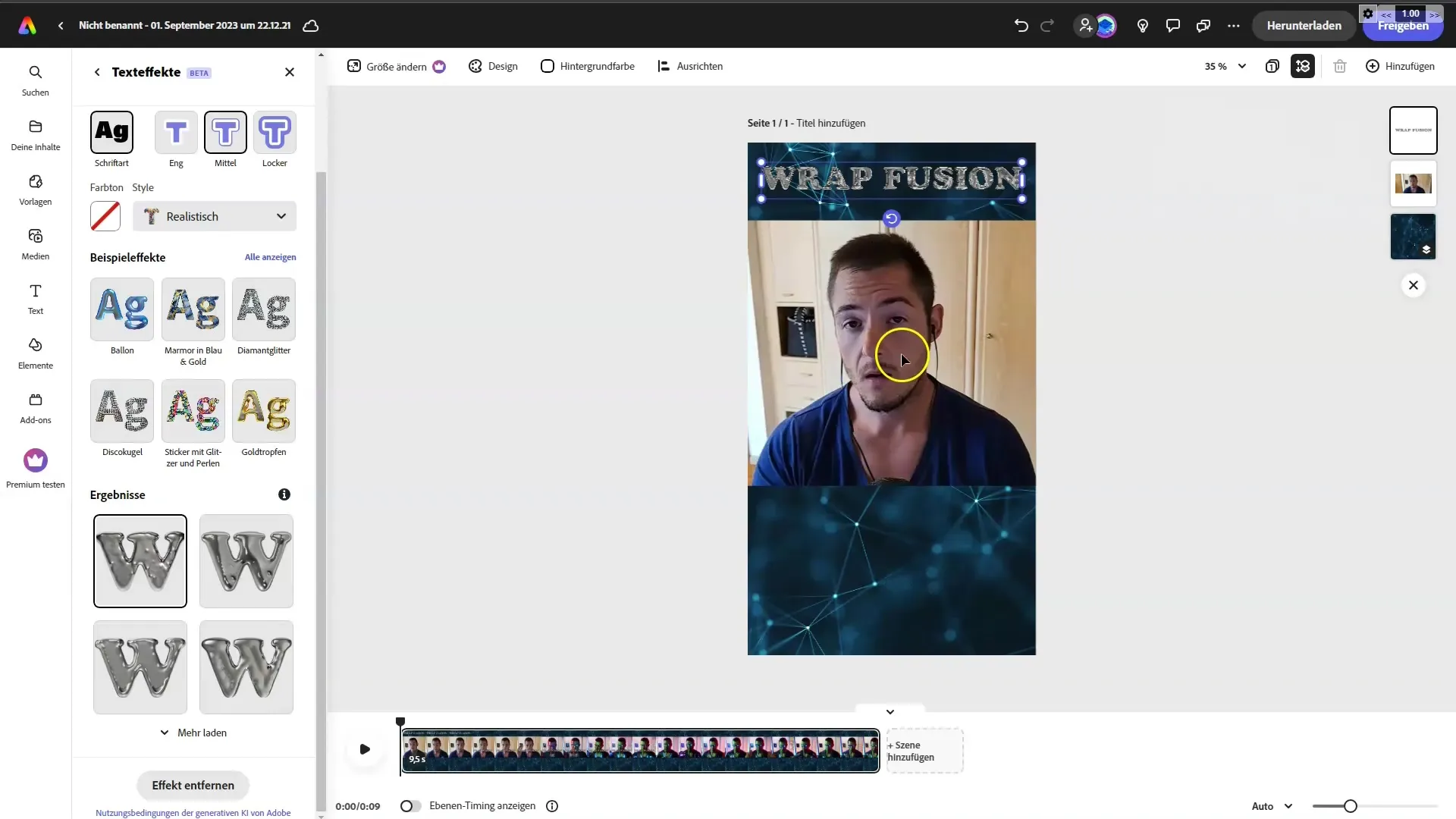
8단계: 애니메이션 추가하기
릴을 더욱 역동적으로 만들려면 텍스트 애니메이션을 추가하세요. 애니메이션 옵션을 클릭하고 예를 들어 텍스트 효과에 대해 "왼쪽에서 슬라이드 인"을 선택합니다. 이렇게 하면 릴에 전문적인 느낌을 줄 수 있습니다.
9단계: 프로젝트 저장 또는 공유
릴이 마음에 들면 다운로드하여 즐겨 사용하는 소셜 네트워크에 공유할 수 있습니다. '다운로드' 버튼을 클릭하거나 '공유' 옵션을 선택하여 Instagram에 직접 동영상을 게시할 수 있습니다.
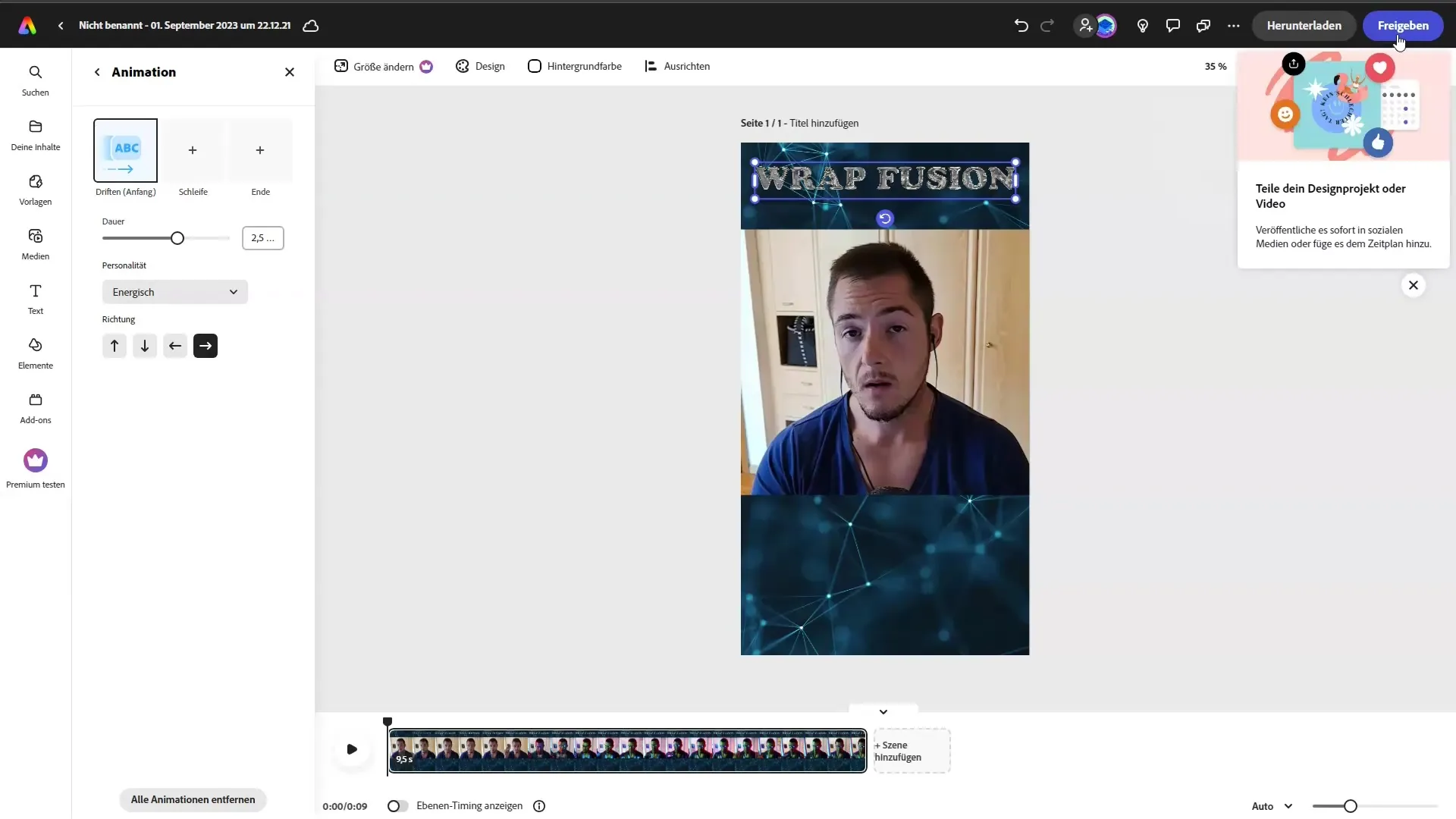
10단계: 더 많은 릴 만들기
창의성을 유지하고 싶다면 더 많은 동영상과 텍스트로 실험해 보세요. 새 릴에 동일한 방법을 사용하여 콘텐츠 피드를 정기적으로 업데이트할 수 있습니다.
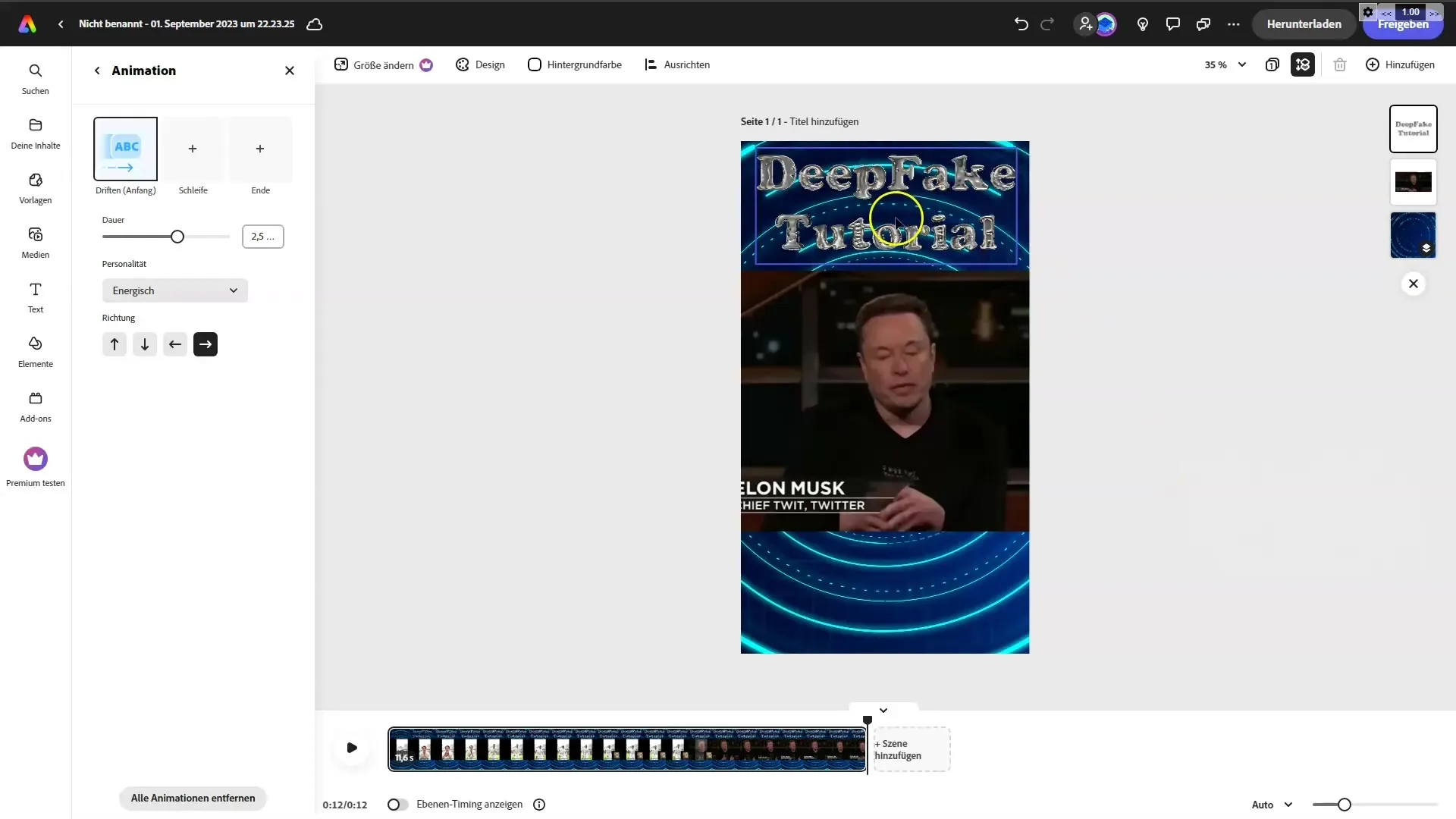
요약
이 단계별 가이드에서는 Adobe Firefly를 사용하여 매력적인 Instagram 릴을 빠르게 만드는 방법을 보여드렸습니다. 비디오를 가져오고, 텍스트를 추가하고, 사용자 정의하고, 애니메이션을 통합하는 방법을 배웠습니다. 마지막에는 완성된 제품을 다운로드하거나 Instagram에 직접 게시할 수 있는 옵션이 제공됩니다. 이제 제작한 콘텐츠로 소셜 미디어에서 자신의 존재감을 강화할 수 있습니다.
자주 묻는 질문
동영상을 Adobe Express로 가져오려면 어떻게 하나요?원하는 동영상을 작업 공간으로 드래그하기만 하면 됩니다.
텍스트의 글꼴을 변경할 수 있습니까?예. 필요에 따라 텍스트의 글꼴, 크기 및 색상을 변경할 수 있습니다.
텍스트 효과를 저장할 수 있나요?예. 텍스트 효과를 만든 후에는 저장했다가 필요한 경우 다시 사용할 수 있습니다.
릴을 Instagram에서 바로 공유할 수 있나요?예. Instagram의 Adobe Express에서 바로 릴을 게시할 수 있습니다.
릴을 다운로드하려면 어떻게 합니까? "다운로드" 버튼을 클릭하여 파일을 디바이스에 저장하기만 하면 됩니다.


